Photoshop保留質感給人物肖像后期精修磨皮
文章來源于 240PS,感謝作者 昀恒 給我們帶來經精彩的文章!設計教程/PS教程/鼠繪教程2017-05-25
效果圖磨皮分為兩個部分:首先用一些修復工具消除臉部的斑點和痘痘,并用濾鏡逐步把膚色磨光滑;然后用通道來還原膚色細節;過程雖然復雜一點,不過比中性灰等手工磨皮還是要方便很多。
最終效果

原圖

1、消除痘痘。打開原圖素材,先分析一下,人物臉部幾乎沒有斑點,只有一些痘痘,不過皮膚比較粗糙,需要處理細膩一點。按Ctrl + J 把背景圖層復制一層,命名為“前期”,如下圖。
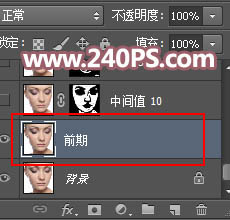
2、下圖紅圈位置的痘痘比較明顯,需要去除。

3、在工具箱中找到“修復畫筆工具”,在屬性欄把模式改為“正常”,源選擇“取樣”,其它可以默認,筆觸大小要適當小一點。
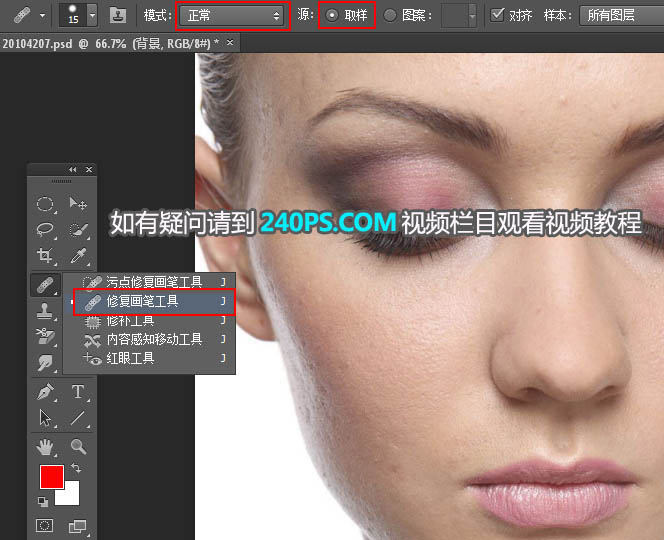
4、消除痘痘的時候,先按住Alt鍵后在附近正常膚色區域鼠標左鍵點擊一下,松開Alt鍵和鼠標就可以完成取樣。

5、把鼠標移到痘痘的上面,調節筆觸大小,剛好能覆蓋痘痘,如下圖位置。

6、鼠標左鍵點擊一下,痘痘就不見了,非常簡單。

7、其它較為明顯的痘痘,也是同樣的方法去除。

 情非得已
情非得已
推薦文章
-
 Photoshop繪制磨砂風格的插畫作品2021-03-16
Photoshop繪制磨砂風格的插畫作品2021-03-16
-
 Photoshop結合AI制作扁平化滑輪少女插畫2021-03-11
Photoshop結合AI制作扁平化滑輪少女插畫2021-03-11
-
 Photoshop結合AI繪制扁平化風格的少女插畫2020-03-13
Photoshop結合AI繪制扁平化風格的少女插畫2020-03-13
-
 Photoshop結合AI繪制春字主題插畫作品2020-03-13
Photoshop結合AI繪制春字主題插畫作品2020-03-13
-
 Photoshop繪制時尚大氣的手機APP圖標2020-03-12
Photoshop繪制時尚大氣的手機APP圖標2020-03-12
-
 Photoshop繪制立體感十足的手機圖標2020-03-12
Photoshop繪制立體感十足的手機圖標2020-03-12
-
 玻璃瓶繪畫:PS繪制玻璃質感的魔法瓶2020-03-11
玻璃瓶繪畫:PS繪制玻璃質感的魔法瓶2020-03-11
-
 像素工廠:用PS設計等距像素的工廠圖標2019-03-20
像素工廠:用PS設計等距像素的工廠圖標2019-03-20
-
 圣誕老人:使用PS繪制圣誕老人插畫2019-02-21
圣誕老人:使用PS繪制圣誕老人插畫2019-02-21
-
 Lumix相機:PS繪制粉色的照相機教程2019-01-18
Lumix相機:PS繪制粉色的照相機教程2019-01-18
熱門文章
-
 Photoshop結合AI制作扁平化滑輪少女插畫2021-03-11
Photoshop結合AI制作扁平化滑輪少女插畫2021-03-11
-
 Photoshop繪制磨砂風格的插畫作品2021-03-16
Photoshop繪制磨砂風格的插畫作品2021-03-16
-
 商業插畫:PS繪制逼真的DC海王插畫
相關文章8962018-12-20
商業插畫:PS繪制逼真的DC海王插畫
相關文章8962018-12-20
-
 Photoshop詳細解析漫畫線稿后期上色技巧
相關文章5882018-06-30
Photoshop詳細解析漫畫線稿后期上色技巧
相關文章5882018-06-30
-
 Photoshop鼠繪可愛的CG美女人物教程
相關文章4872018-03-15
Photoshop鼠繪可愛的CG美女人物教程
相關文章4872018-03-15
-
 Photoshop繪制另類風格的黑白無常插畫
相關文章9732017-09-28
Photoshop繪制另類風格的黑白無常插畫
相關文章9732017-09-28
-
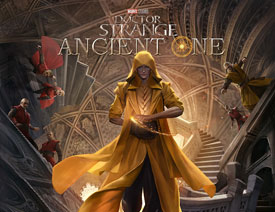 Photoshop繪制電影奇異博士人物古一法師
相關文章15662017-01-05
Photoshop繪制電影奇異博士人物古一法師
相關文章15662017-01-05
-
 Photoshop繪制光影交錯魔幻角色插畫
相關文章6042016-08-02
Photoshop繪制光影交錯魔幻角色插畫
相關文章6042016-08-02
-
 Photoshop如何繪制像素風格的圖像和人物
相關文章6312016-05-01
Photoshop如何繪制像素風格的圖像和人物
相關文章6312016-05-01
-
 Photoshop詳細解析人物研究的繪畫過程
相關文章10892016-03-15
Photoshop詳細解析人物研究的繪畫過程
相關文章10892016-03-15
